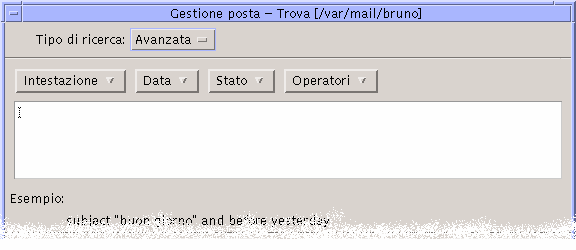Ricerca di un messaggio in una casella postale
È possibile definire una serie di criteri per la ricerca dei messaggi in una casella postale. Scegliendo Base nella finestra di dialogo Trova, è possibile specificare come criteri: il destinatario (A), il mittente (Da), l'oggetto del messaggio (Oggetto), i destinatari delle copie per conoscenza (Pc) e il testo del messaggio, incluse le intestazioni (Messaggio completo).
Scegliendo Avanzate nella finestra di dialogo Trova, è possibile creare uno script di ricerca con parole chiave ed argomenti per definire criteri di ricerca più sofisticati.
Qui di seguito sono indicate le parole chiave utilizzabili negli script di ricerca, raggruppate nelle seguenti categorie:
-
Intestazione: parole chiave che denotano le intestazioni o il testo dei messaggi (Tabella 10–1)
-
Data: parole chiave che indicano la data di invio dei messaggi (Tabella 10–2)
-
Stato: parole chiave che descrivono lo stato dei messaggi (Tabella 10–3)
-
Operatori: parole chiave che uniscono altre parole chiave per formare un criterio di ricerca (Tabella 10–4)
Nota –
Un asterisco (*) indica le parole chiave che possono essere inserite manualmente ma che non sono disponibili dai menu della finestra Avanzate o della finestra di dialogo Trova.
Tabella 10–1 Parole chiave per la ricerca nelle intestazioni
|
Parola chiave |
Spiegazione |
|---|---|
|
TO |
|
|
FROM |
|
|
SUBJECT |
|
|
Cc |
|
|
TEXT |
Parola chiave che designa l'intero contenuto del messaggio, incluse le intestazioni e gli allegati. |
|
BCC |
|
|
HEADER* |
Parola chiave da utilizzare con la seguente sintassi:header Nome_Intestazione Valore_Intestazione , ad esempio header x-sun-charset us-ascii. |
|
BODY* |
Parola chiave valida per il testo e gli allegati dei messaggi, ma non per le intestazioni. |
La Tabella 10–2 elenca e descrive le parole chiave relative alla data.
Nota –
Il formato della data è gg-mmm-aaaa (ad esempio, 02-Apr-1996).
Tabella 10–2 Parole chiave per la ricerca in base alla data
|
Parola chiave |
Spiegazione |
|---|---|
|
BEFORE |
|
|
SINCE |
|
|
ON |
|
|
DURING |
|
|
SENTSINCE* |
|
|
SENTBEFORE* |
|
|
SENTON* |
|
|
TODAY |
Argomento per le parole di ricerca associate a una data, ad esempio before. |
|
YESTERDAY |
Come sopra. |
|
LASTWEEK |
Come sopra. |
|
THISMONTH |
Come sopra. |
|
LASTMONTH |
Come sopra. |
|
JANUARY..DECEMBER |
|
|
SUNDAY..SATURDAY |
|
La Tabella 10–3 descrive le parole chiave associate allo stato dei messaggi.
Tabella 10–3 Parole chiave per la ricerca in base allo stato dei messaggi|
Parola chiave |
Spiegazione |
|---|---|
|
READ |
|
|
UNREAD |
|
|
NEW* |
|
|
OLD* |
|
|
DELETED* |
Parola chiave per i messaggi eliminati (ma non in modo permanente). |
|
UNDELETED* |
|
|
RECENT* |
|
|
FLAGGED* |
|
|
ANSWERED* |
|
|
UNANSWERED* |
|
|
KEYWORD* |
|
|
UNKEYWORD* |
|
|
DRAFT* |
|
|
UNDRAFT* |
|
|
ALL* |
Parola chiave che denota tutti i messaggi della casella postale. |
|
LARGER/SMALLER * |
Parola chiave che richiede due argomenti, ad esempio smaller 300, in cui il valore numerico è espresso in byte. |
La Tabella 10–4 descrive gli operatori utilizzati per la ricerca.
Tabella 10–4 Operatori di ricerca|
Operatore |
Spiegazione |
|---|---|
|
AND |
|
|
OR |
|
|
~ (not) |
Simbolo che rappresenta l'operatore logico notDeve essere utilizzato davanti alla parola chiave usata per la ricerca, ad esempio: ~ text "buon giorno". |
|
( |
Simbolo che denota l'inizio di un'espressione. |
|
) |
Simbolo che denota la fine di un'espressione. |
Gli script di ricerca non fanno distinzione tra lettere maiuscole e minuscole.
Alcuni esempi:
Per trovare i messaggi che sono stati inviati da mario ad aprile con “urgente” o “importante” nell'oggetto:
from mario and (subject urgente or subject importante) and during april
Per trovare i messaggi che sono stati inviati da sandra senza copia per conoscenza a tigerteam, e che non sono stati ancora letti:
from sandra and ~(cc tigerteam) and unread
Per trovare i messaggi che sono stati indirizzati a sandra o inviati per conoscenza a sandra, con “relazione mensile” all'interno del messaggio, incluse le intestazioni e gli allegati:
(to sandra or cc sandra) and text “relazione mensile”
Cercare un messaggio in una casella postale
-
Scegliere Trova dal menu Messaggio.
Viene aperta la finestra di dialogo Trova.
Figura 10–5 Finestra di dialogo trova della Gestione posta
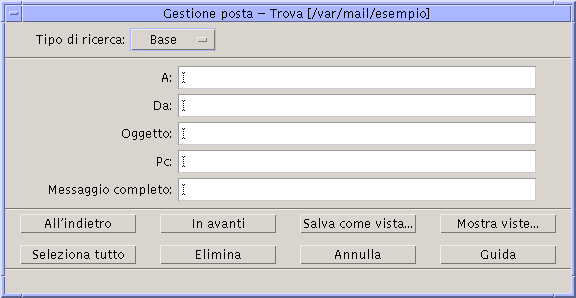
-
Digitare il testo da cercare nel campo appropriato.
La ricerca può essere eseguita in base al destinatario, al mittente, all'oggetto o ai destinatari di copie per conoscenza. Se vengono specificati più criteri di ricerca, verranno evidenziati i messaggi che soddisfino tutti i criteri specificati.
All'interno di ogni campo, ogni input viene considerato un unico criterio, anche se si tratta di più stringhe separate da spazi o virgole. Ad esempio, se si inserisce paolo rossi nel campo A, verranno cercati i messaggi indirizzati a paolo rossi, non a paolo o a rossi.
La funzione di ricerca non fa distinzione tra maiuscole e minuscole.
-
Fare clic su “In avanti” o su “All'indietro” per impostare la direzione della ricerca nella casella postale. Per trovare tutti i messaggi corrispondenti ai criteri impostati, fare clic su “Seleziona tutto”.
Nota –Per azzerare tutti i campi della finestra di dialogo, fare clic su Elimina.
Creare script di ricerca avanzati
- © 2010, Oracle Corporation and/or its affiliates